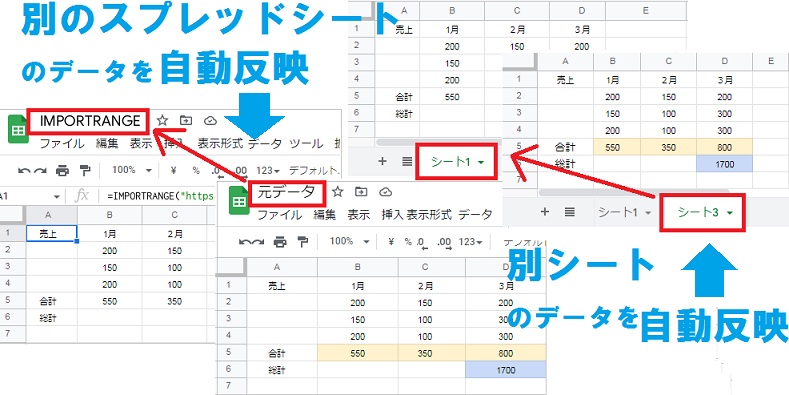
Googleスプレッドシートで別シートのデータを参照する方法や、別のスプレッドシートのデータを参照できるIMPORTRANGE関数の使い方をご紹介します。参照したデータが自動的に更新される便利な方法ですので、ぜひ参考にしてみてください。
同じスプレッドシートの別シートを参照する方法
別シートのセルを参照する方法と、範囲全体を参照する方法をご紹介します。これらの方法で参照した値は、元データに変更がある度に自動的に更新されます。
別シートのセルを参照する方法
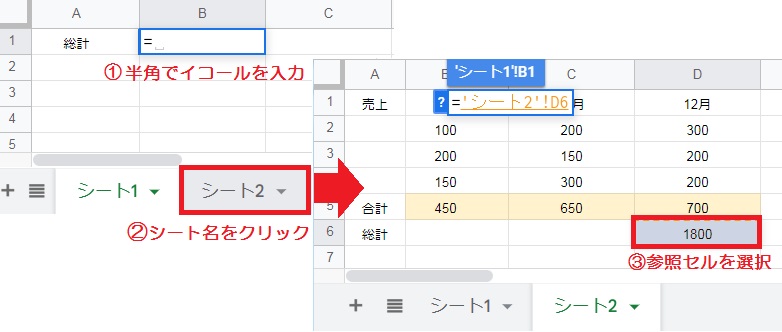
まずイコール(=)を半角で入力し、参照元データがあるシート名をクリックしてください。
クリックしたシートに移動するので、参照するセルをクリックします。
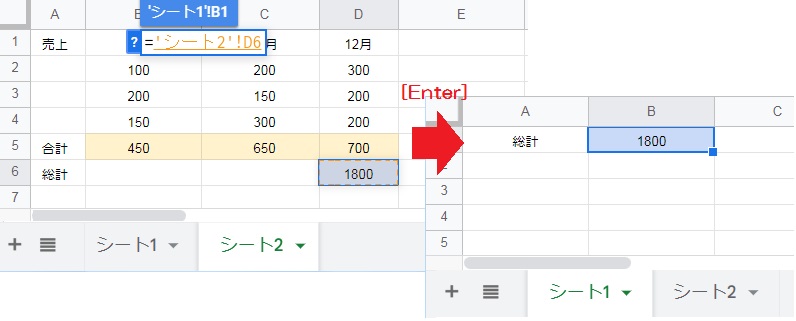
イコールに続いてシート名とセル番号が自動的に入ります。
最後に[Enter]キーで確定すると、参照先のシートに値が反映されました。シート1に反映された値はシート2のデータに変更があると、シート1でも自動的に更新されます。
別シートの範囲を参照する方法
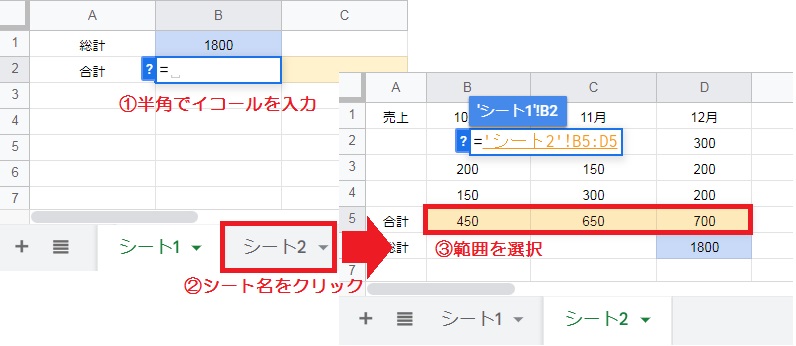
別シートの範囲を指定して参照する場合も同様に、イコールを入力後参照元シートに移動します。
次に左クリックしながら該当の範囲を囲うと、自動的に範囲が入力されます。
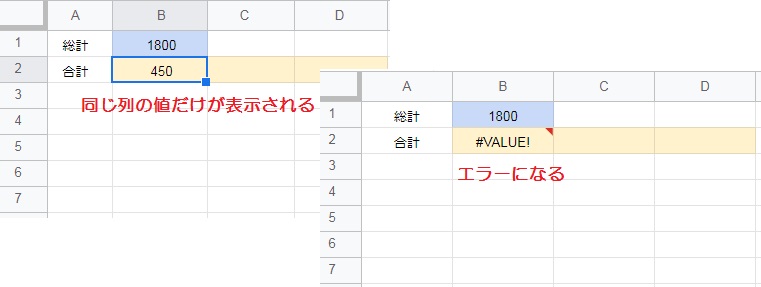
ここで[Enter]キーを押すと、同じ列の値だけしか表示されません。また数式を入力したセルによっては、エラーになってしまいました。
今回のように範囲を指定する場合は、下記のように配列であることを明示する必要があります。

選択した範囲を一度に反映させるには、ArrayFormula関数を使用します。
数式内で、[Ctrl]+[Shift]+[Enter] を押してみてください。先頭にArrayFormulaが追加されるので、この状態で再度[Enter]キーを押すと選択した全ての範囲が反映されます。
配列の展開先に既存のデータが存在すると、上書きしてしまうためエラーになります。
別のスプレッドシートのデータを自動反映する方法
別のスプレッドシートからデータを転記できる、IMPORTRANGE関数の使い方をご紹介します。更新は 1 時間ごとに行われ、参照先のシートに編集があった場合にも更新されます。
別のスプレッドシートを参照する方法
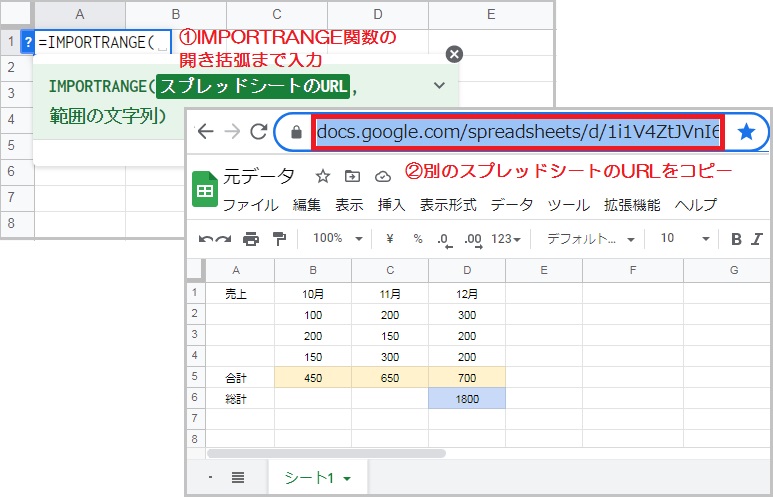
別のスプレッドシートからデータを反映・更新するには、IMPORTRANGE関数を使用します。
まずIMPORTRANGE関数の開き括弧までを入力し、参照元のスプレッドシートを開いてください。次に参照元シートのURLをコピーして、開き括弧の後ろに貼り付けます。
該当のURLを先にコピーしておいても問題ありません。
IMPORTRANGE関数の構成要素:(“スプレッドシートのURL”, “[シート名!]範囲”)
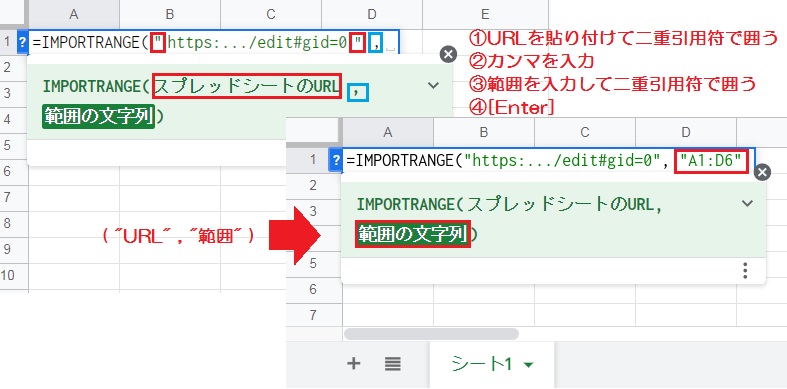
貼り付けたURLは、必ず二重引用符(“URL”)で囲ってください。
URLの後ろをカンマ(,)で区切り、参照元の範囲を手入力します。範囲にも二重引用符を付けることを忘れないようにしましょう。
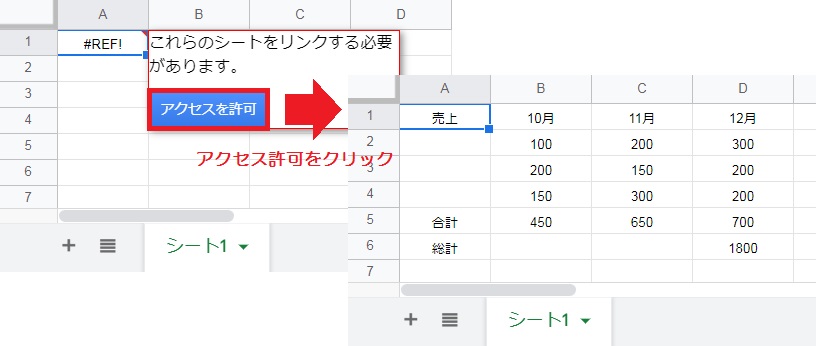
最後に[Enter]キーを押すと、「これらのシートをリンクする必要があります。」と表示されます。
アクセス許可をクリックすると、指定したスプレッドシートのデータが反映されました。
データ量が多い場合は loadeing… に時間が掛かります。
別のスプレッドシートのシート名を指定する方法
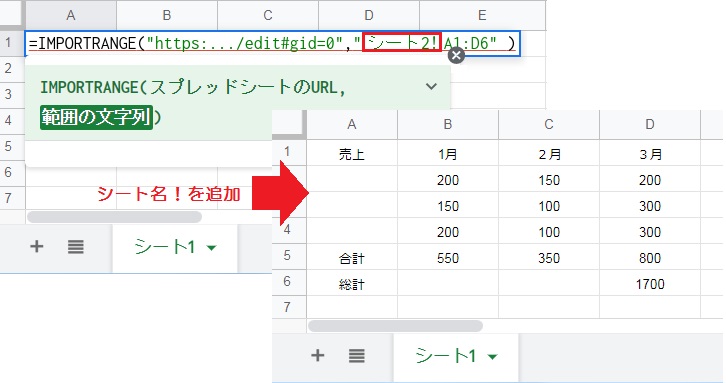
シートを指定してデータを参照する場合は、範囲の前にシート名を追加します。
シート名の後ろにはびっくりマーク[!]を忘れずに入力してください(例:”シート2!A1:D6″)。
シート名を省略した場合は、スプレッドシート内の先頭のシートを参照します。
別のスプレッドシートのURLを短縮する方法

スプレッドシートのURLはすべて貼り付けで問題ありませんが、短縮することも可能です。
http~/d/まではどのシートでも共通ですので、省略できます。また /edit~0 はシートの識別番号になるので、こちらも省略可能です。

